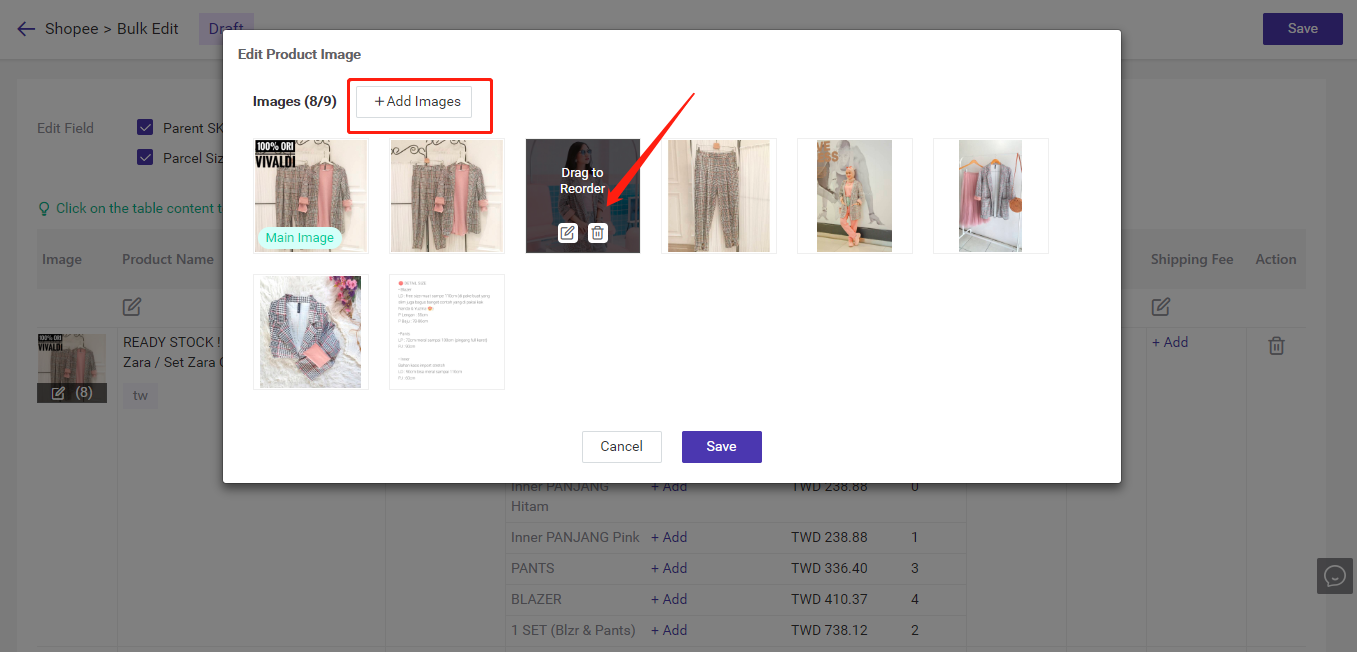Langkah-langkah untuk mengedit imej produk
Salin pautan & tajuk
Update_Time 26 Oct 2023 07:19
Kaedah 1: Edit Imej pada Halaman Edit Produk
Langkah 1:
Klik pada butang Edit untuk pergi ke halaman Edit Produk
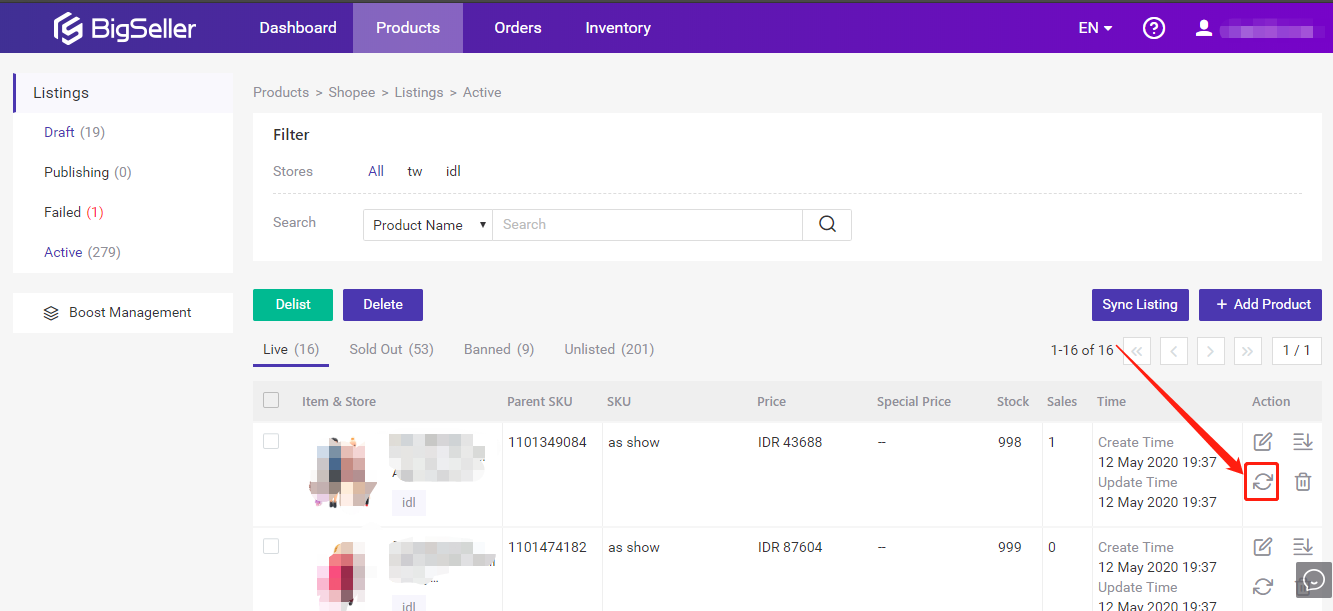
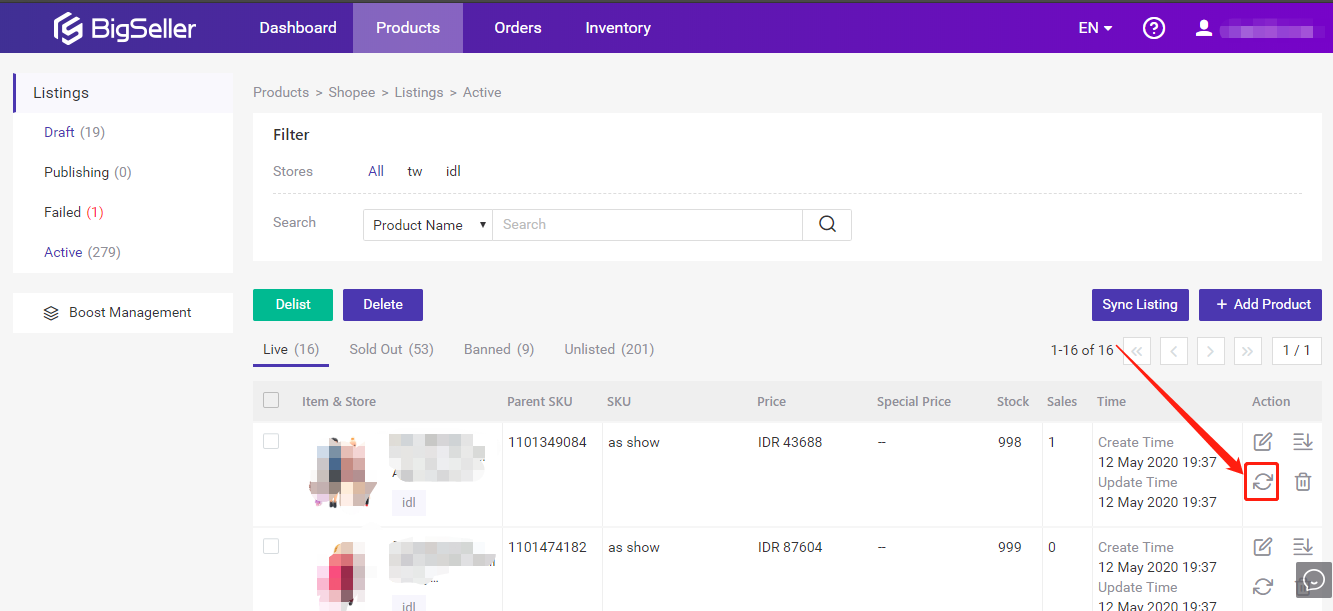
Langkah 2:
Klik pada Tambah Imej (Add Image) untuk memuat naik yang baharu, seret untuk menyusun semula atau padam imej dengan mengklik pada ikon Padam (delete).
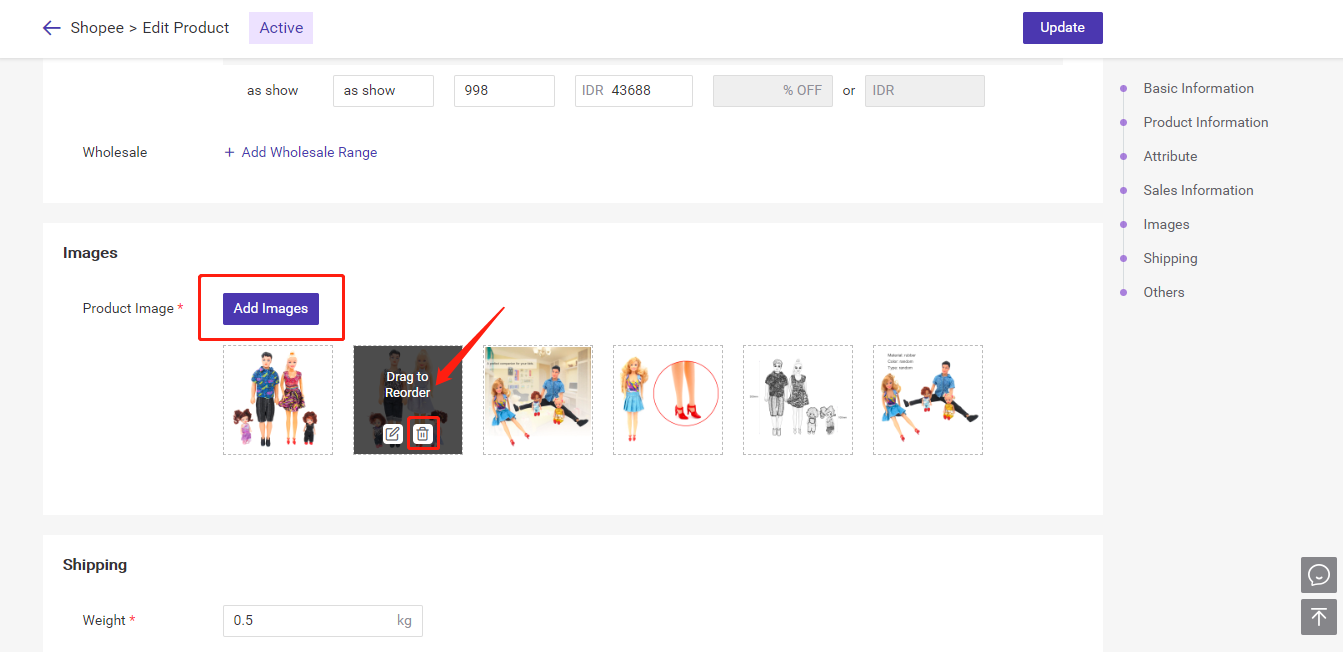
Anda juga boleh mengklik pada butang Edit untuk mengubah suai imej, contohnya, menambah watermark, menambah bingkai pada imej, mewarna semula, dll.
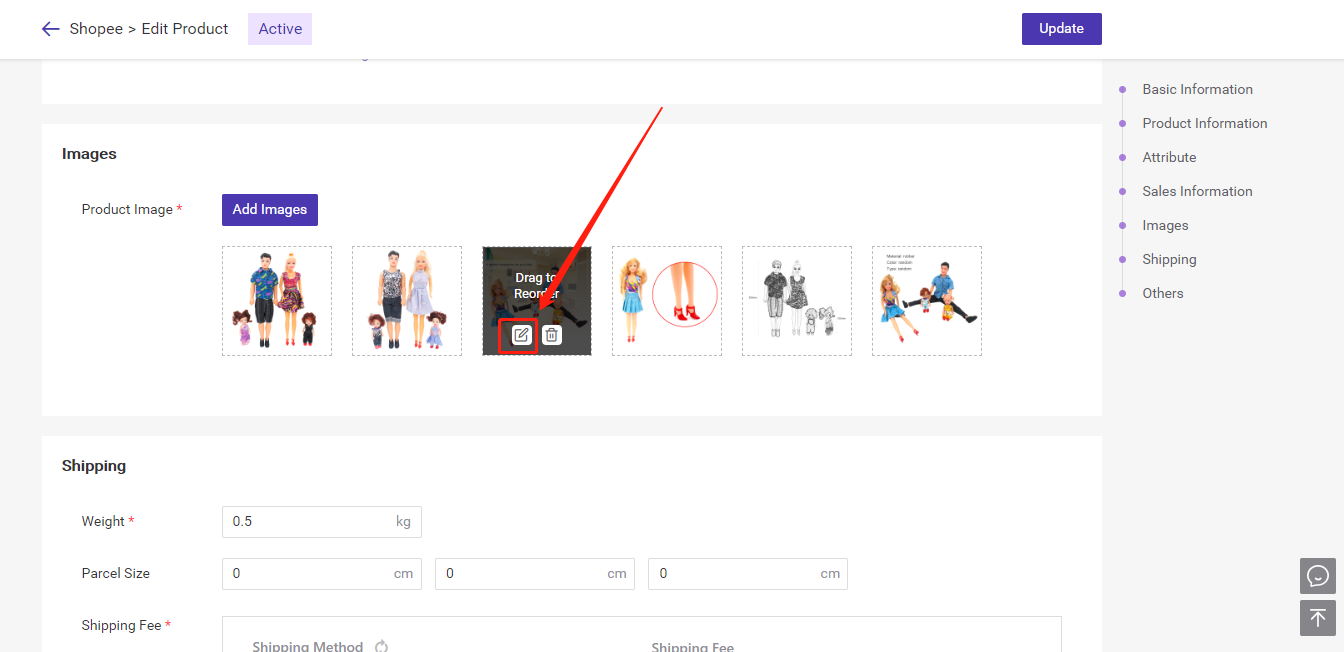
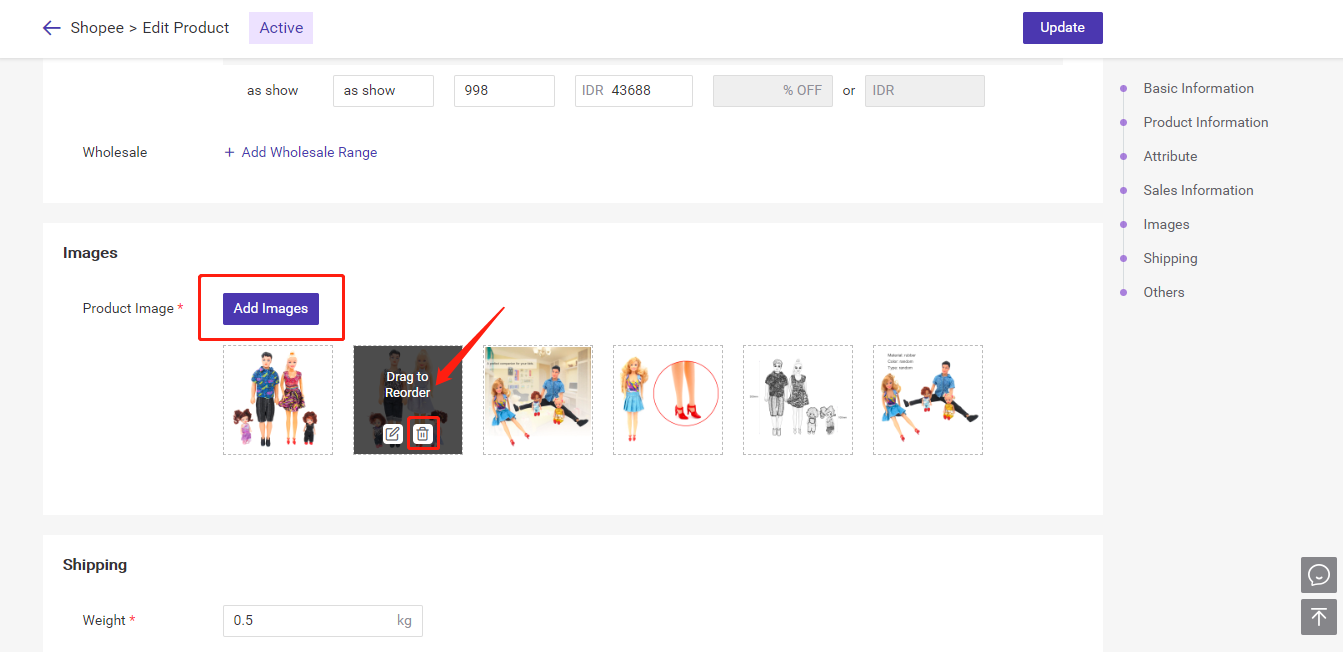
Anda juga boleh mengklik pada butang Edit untuk mengubah suai imej, contohnya, menambah watermark, menambah bingkai pada imej, mewarna semula, dll.
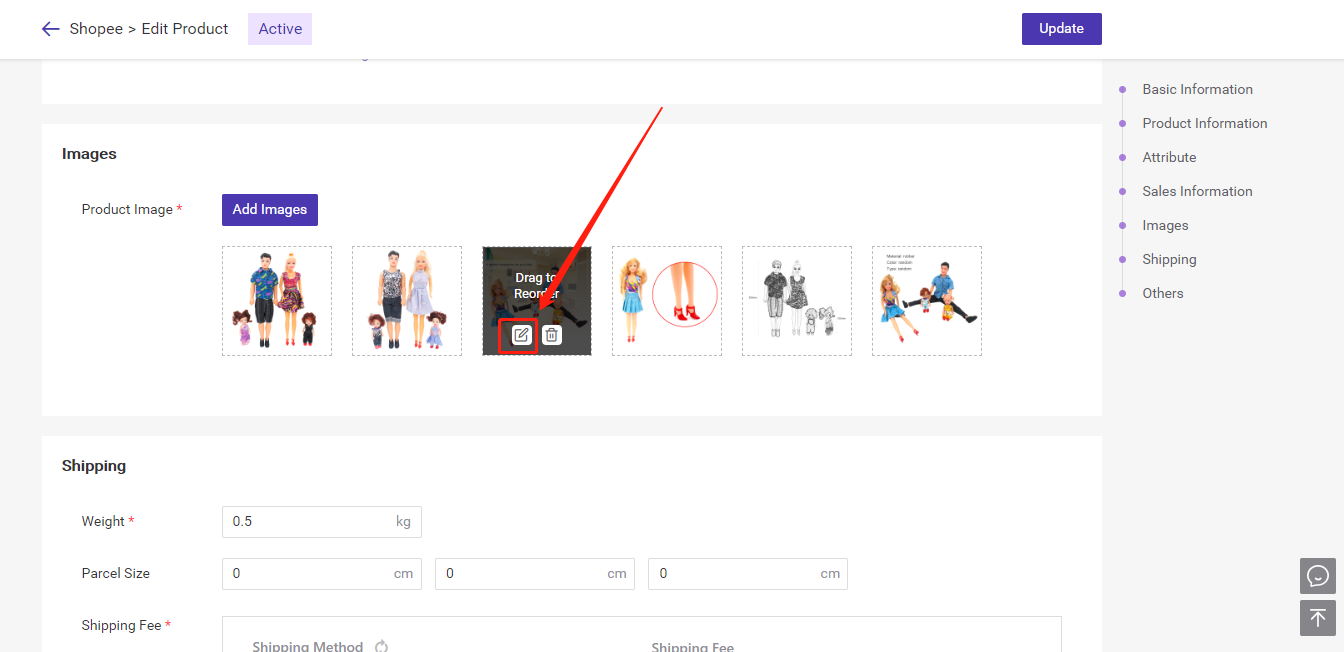
Kaedah 2: Edit Imej pada Halaman Edit Pukal (Bulk Edit)
Langkah 1:
Pilih Produk > klik pada Edit Pukal (Bulk Edit)
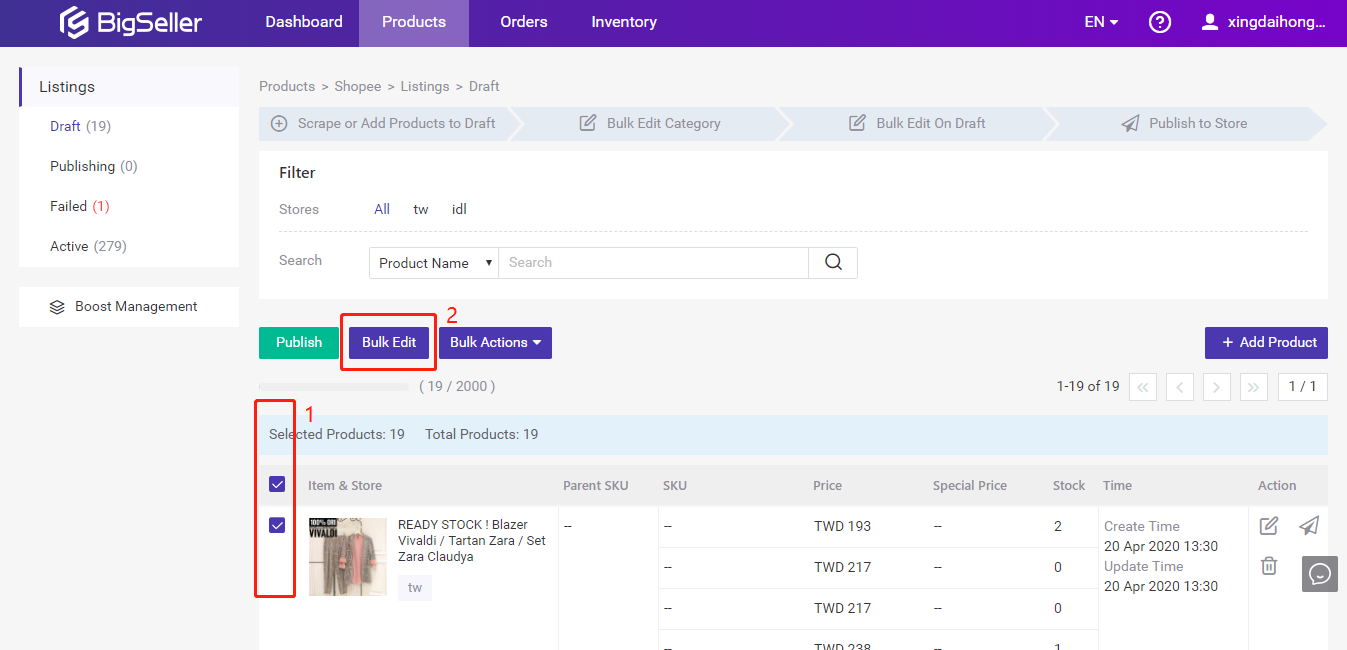
Langkah 2:
Klik pada butang Edit pada gambar
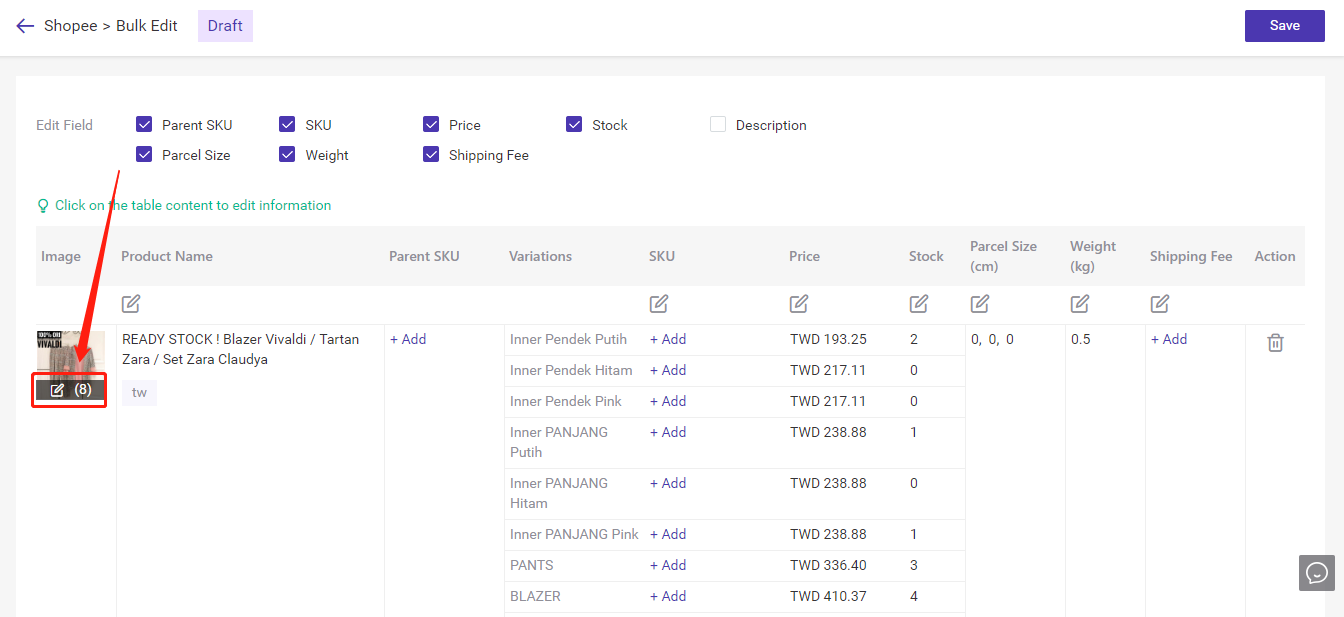
Langkah 3:
Klik pada Tambah Imej (Add Image) untuk memuat naik yang baharu, seret untuk menyusun semula atau padam imej dengan mengklik pada ikon Padam (Delete).
Anda juga boleh klik pada butang Edit untuk mengubah suai imej, contohnya, menambah watermark, menambah bingkai pada imej, mewarna semula, dsb.
Adakah kandungan ini membantu?
Maklum balas anda mendorong kami untuk terus pengoptimuman, terima kasih atas penilaian anda
Jika dokumen ini tidak dapat menjawab soalan anda, anda boleh Hubungi Kami